
- •2.7 Создание электронной формы бланка «Трудовое соглашение» 25
- •1 Команда «поиск решения»
- •1.1 Средства «Поиск решения», «Подбор параметров» в редакторе Excel
- •1.1.2 Добавление, изменение и удаление ограничения на поиск решения
- •Постановка задачи и оптимизация модели с помощью процедуры поиска решения
- •Создание отчета о поиске решения
- •Сохранение результатов или восстановление исходных данных
- •Пример применения команды Поиск решения
- •1.2 Команда «Подбор параметра»
- •2 Создание электронной формы бланка «трудовое соглашение»
- •2.1 Электронная форма
- •2.2 Вставка полей в форму
- •2.3 Добавление текстового поля
- •2.4 Добавление поля со списком, добавление поля флажок
- •2.5 Создание справочного текста для полей формы
- •2.6 Защита формы
- •2.7 Создание электронной формы бланка «Трудовое соглашение»
- •3 Примеры применения средств «поиск решения», «подбор параметров» в табличного редактора excel
- •3.1 Пример применения средств поиск решения
- •3.2 Примеры решения задач, с использованием команд «подбор параметра»
2.4 Добавление поля со списком, добавление поля флажок
Поле список дает возможность выбрать нужный вариант из списка, а не вводить его вручную. Используется для перечислений, например выбор пола женский или мужской, или выбор даты рождения (число, месяц, год).
Элемент
Флажок
добавляется
в форму для выбора или отказа приведенного
варианта ответа с использованием поля
![]() Флажок.
Используется в основном для всякого
рода анкет, бланков, где требуется
отмечать галочкой соответствующие
опции.
Флажок.
Используется в основном для всякого
рода анкет, бланков, где требуется
отмечать галочкой соответствующие
опции.
2.5 Создание справочного текста для полей формы
Для облегчения правильного заполнения формы каждое ее поле дополняется справочным текстом. Справку можно организовать в двух вариантах:
-
автоматическое отображение в строке состояния при входе в поле формы;
-
только при нажатии клавиши F1.
В последнем случае справочный текст обычно помещается в информационное окно.
Чтобы создать справочный текст для поля формы:
-
Выберите нужное поле и нажмите кнопку
 Параметры
поля формы.
Параметры
поля формы. -
Нажмите кнопку Текст справки в окне параметров поля формы. В результате на экране раскроется диалоговое окно как на рисунке 2.3.

Рисунок 2.3 Окно «Текст справки для поля формы»
-
Активизируйте соответствующую вкладку, определяющую способ вывода справки на экран (Строка состояния, Клавиша F1).
-
Выберите справку из списка Элемент автотекста (автотекст с текстом справки должен быть уже создан) или введите текст в поле Текст справки.
-
Нажмите кнопку ОК.
2.6 Защита формы
После создания электронной формы, разработанной для просмотра и заполнения в Word, ее следует защитить таким образом, чтобы пользователи могли вводить данные только в предназначенные для этого поля.
Для установления защиты:
-
Выполните команды меню Сервис => Защитить документ. В результате чего область задач перейдет в режим Защита документа (см рис 2.4).
-
Выберите в разделе Ограничения на редактирование разрешить только Ввод данных в поля форм;
-
Нажмите кнопку Да, включить защиту. После чего появится поле для ввода пароля.
-
В поле Пароль можно указать пароль (при снятии защиты система потребует вас указать пароль);
-
После установления защиты пользователь может только заполнять поля формы, но не может изменить постоянный тест формы.
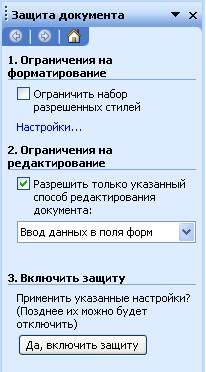

Рисунок 2.4 Защита документа
2.7 Создание электронной формы бланка «Трудовое соглашение»
-
Форма сохранена под именем Форма.doc. Эта форма представлена с кодами полей в приложении А.
-
Заполненная форма сохранена под именем Форма заполненная.doc, и представлена в приложение Б.
3 Примеры применения средств «поиск решения», «подбор параметров» в табличного редактора excel
3.1 Пример применения средств поиск решения
Рассмотрим пример применения средств поиск решения на следующей задаче. Фирма производит две модели А и В сборных книжных полок. Их производство ограничено наличием сырья (высококачественных досок) и временем машинной обработки. Для каждого изделия модели А требуется 3 м2 досок, а для изделия модели В – 4 м2. Фирма может получать от своих поставщиков до 1700м2 досок в неделю. Для каждого изделия модели А требуется 12 мин машинного времени, а для изделия модели В – 30 мин. В неделю можно использовать 160 ч машинного времени. Сколько изделий каждой модели следует выпускать фирме в неделю, если каждое изделии модели А приносит 2$ прибыли, а каждое изделие
В - 4$?
Решение: Составим математическую модель. Обозначим х- количество изделий модели А, у – количество изделий модели В. Прибыль от этих изделий равна 2х+4у $. Эту прибыль нужно максимизировать. Беспредельному увеличению количества изделий препятствуют ограничения. Ограничено количества материала для полок, отсюда составляем следующее неравенство 3*+4>><1700. Ограничено так же машинное время на изготовление полок, на изделия А уходит 0,2 часа, на изделие В – 0,5часа, а всего не более 160 ч, поэтому 0,2*+0,5у<=160. Кроме того количество изделий неотрицательное число, поэтому х>0. y<0.
Формально наша задача выглядит так:
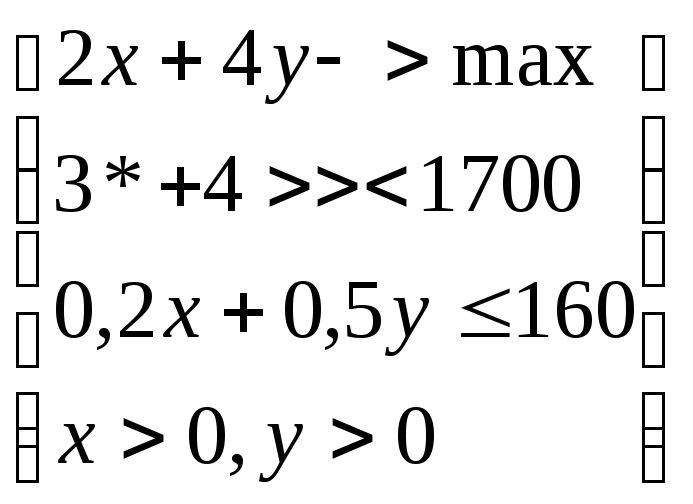
Теперь решим задачу в Excel. Ведем следующие данные, ячейкам В2 и ВЗ присвойте имена х и у. В ячейках С6, С9 и С10 представлены формулы, занесенные в соответствующие ячейки столбца В, (см табл 3.1.)
Таблица 3.1 Производство книжных полок
|
Переменные |
|
|
|
|
Изделия А |
0 |
х |
|
|
Изделия В |
0 |
у |
|
|
|
|
|
|
|
Целевая функция |
|
|
|
|
Прибыль |
0 |
=2*х+4*у |
|
|
|
|
|
|
|
Ограничение |
|
|
|
|
Материал |
0 |
=3*х+4*у |
<=1700 |
|
Время изготовление |
0 |
=0.2*х+0.5*у |
<=160 |
Выделяем ячейку, в которой вычисляется целевая функция , и вызовем Решатель («Сервис/Поиск решения»). В диалоговом окне в поле ввода Установить целевую ячейку уже содержится адрес ячейки с целевой функцией $В$6. Установить переключатель: Равной максимальному значению. Перейдем к поле ввода Изменяя ячейки. В нашем случае достаточно щелкнуть кнопку Предположить. Перейдем к вводу ограничений. Щелкнем кнопку Добавить. В поле ввода Ссылка на ячейку укажите $В$9. Выбираем условие <=. В поле ввода Ограничение введем число 1700.И таким же образом вводим второе ограничение $В$10<=160, так же необходимо специально для Excel ввести третье ограничение: $В$2:$В$3>=0, затем нажимаем Ок, (см рис 3.1).
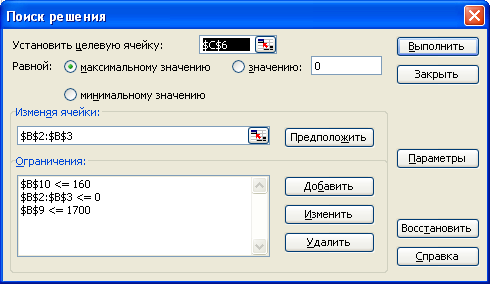
Рисунок 3.1 Окно «Поиск решения» ввод условий
Щелкаем кнопку Параметры и установим 2 флажка: Линейная модель (так как наши ограничения и целевая функция являются линейными по переменным х и у) и Неотрицательные значения (для переменных х и у). В 2007 Excel этот последний флажок отсутствует, поэтому и нужно было вводить ограничение $В$2:$В$3>=0. Щелкнем ОК и окажемся в исходном окне, (см рис 3.2).
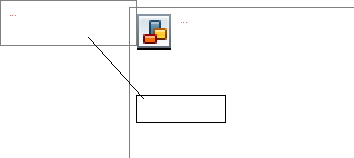
Рисунок 3.2 Окно «Параметры поиска решения» ввод дополнительных условий
Мы полностью подготовили задачу оптимизации. Нажимаем кнопку Выполнить. Появляется диалоговое окно Результаты поиска решения. Нам предлагается Сохранить найденное решение или Восстановить исходные значение. Выбираем первое.
После нажатия "ОК" вид таблицы меняется: в ячейках х и у появляются оптимальные значения. Числовые данные примера специально подобраны, поэтому в ответе получились круглые цифры: изделие А нужно выпускать в количестве 300 штук в неделю, а изделие В — 200 штук. Соответственно пересчитываются все формулы. Целевая функция достигает значения 1400.
Таблица 3.2 Оптимизационная модель задачи.
|
Переменные |
|
|
Изделия А |
300 |
|
Изделия В |
200 |
|
|
|
|
Целевая функция |
|
|
Прибыль |
1400 |
|
|
|
|
Ограничение |
|
|
Материал |
1700 |
|
Время изготовление |
140 |
